De schermoriëntatie beheersen in Windows: 2024 Gids
Inleiding
In de digitale wereld van vandaag is het aanpassen van de schermoriëntatie essentieel om productiviteit te optimaliseren, kijkervaringen te verbeteren en aan specifieke taken op uw Windows-apparaat aan te passen. Flexibele oriëntatie-opties stellen u in staat uw scherminstellingen aan te passen aan verschillende behoeften, of het nu gaat om lezen, coderen of multimedia bekijken. Van desktopcomputers tot laptops en convertibles, weten hoe u kunt schakelen tussen landschap-, portret- en omgekeerde modi is een waardevolle vaardigheid. Deze uitgebreide gids leidt u door verschillende methoden om vol vertrouwen de schermoriëntatie in Windows 10 en 11 te veranderen, inclusief snelle toetsenbord-snelkoppelingen en gedetailleerde weergave-instellingen.

Begrip van schermoriëntatie in Windows
Schermoriëntatie bepaalt hoe inhoud op uw monitor wordt weergegeven en beïnvloedt uw algehele visuele ervaring. De primaire oriëntaties omvatten landschap, portret, landschap (omgekeerd) en portret (omgekeerd). Landschaporiëntatie is standaard en biedt een breed display dat geschikt is voor algemeen computergebruik en multimedia-activiteiten. Portretoriëntatie biedt een hoger beeld, ideaal voor het lezen van lange inhoud of coderen. Het begrijpen van deze opties is cruciaal voor het aanpassen van uw apparaat om persoonlijke voorkeuren te verbeteren of te voldoen aan professionele eisen. Naadloos schakelen tussen deze oriëntaties maakt een werkelijk veelzijdige Windows-ervaring mogelijk.
Snelle methoden om de schermoriëntatie te wijzigen
Voor degenen die snelle veranderingen nodig hebben, biedt Windows handige methoden om de schermoriëntatie effectief aan te passen.
Gebruik van toetsenbord-snelkoppelingen
Windows-gebruikers kunnen snel de schermoriëntatie wijzigen via toetsenbord-snelkoppelingen. Druk op Ctrl + Alt + Pijltoets die overeenkomt met de gewenste richting:
– De Pijl Omhoog schakelt over naar landschaporiëntatie.
– De Pijl Omlaag draait het scherm naar landschap (omgekeerd).
– De Pijl Rechts schakelt naar portret.
– De Pijl Links roteert het scherm naar portret (omgekeerd).
Toegang tot het rechtermuisklikmenu op het bureaublad
Een eenvoudige maar efficiënte methode omvat de rechtermuisklikfunctie van het bureaublad:
1. Klik met de rechtermuisknop op een leeg bureaubladgebied.
2. Kies ‘Beeldscherminstellingen’ in het contextmenu.
3. Gebruik in het instellingenvenster de vervolgkeuzelijst ‘Oriëntatie’ om de gewenste indeling te selecteren.
Door gebruik te maken van deze snelle technieken kunt u snel de oriëntatie aanpassen met minimale navigatie.
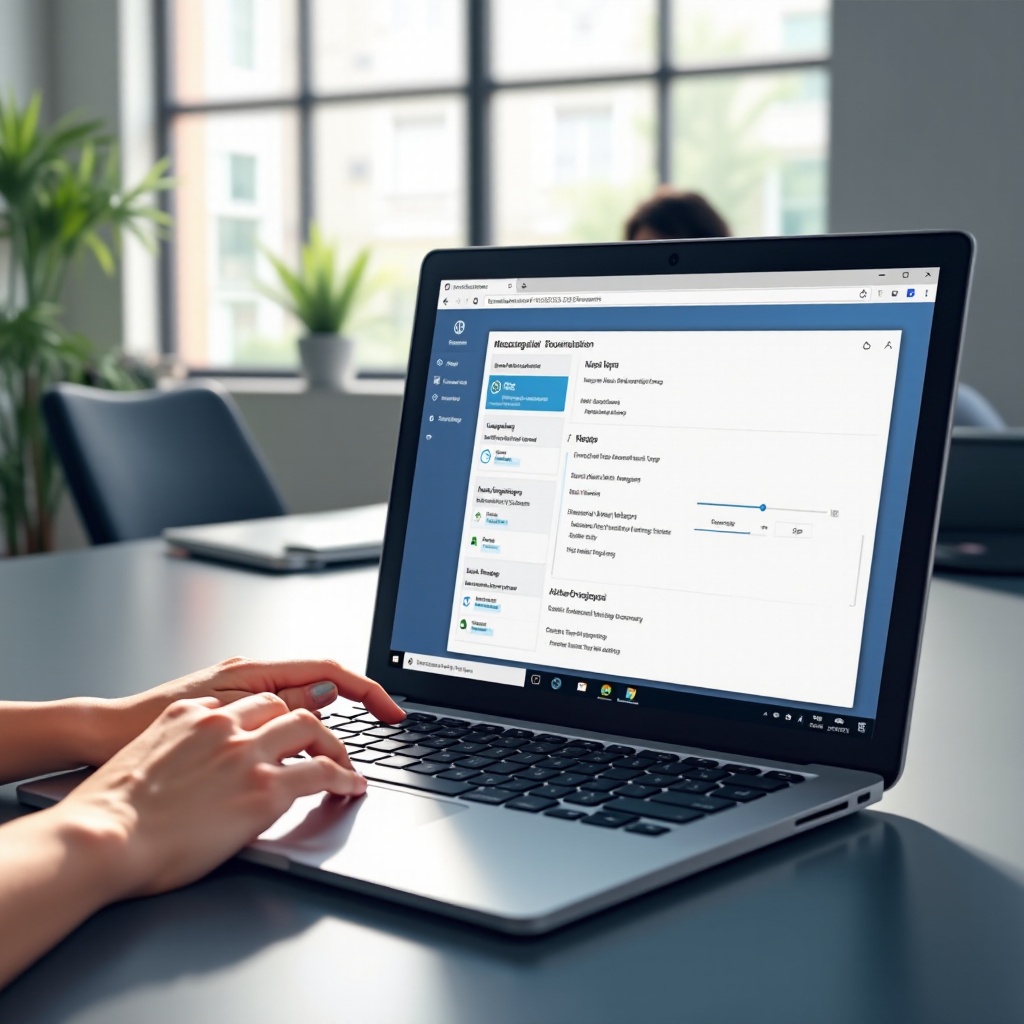
Wijzigen van schermoriëntatie via weergave-instellingen
Voor degenen die meer controle zoeken, biedt het aanpassen van schermoriëntatie via weergave-instellingen grondige aanpassing.
Stappen voor Windows 10
- Open het ‘Start’-menu en selecteer ‘Instellingen’.
- Klik op ‘Systeem’ en vervolgens op ‘Beeldscherm’.
- Scroll naar beneden om de vervolgkeuzelijst ‘Oriëntatie’ onder ‘Schaal en indeling’ te vinden.
- Kies de gewenste oriëntatie en klik op ‘Toepassen’.
Stappen voor Windows 11
- Klik met de rechtermuisknop op het bureaublad en selecteer ‘Beeldscherminstellingen’.
- Vind de sectie ‘Schaal & indeling’.
- Gebruik de vervolgkeuzelijst ‘Beeldschermoriëntatie’ om de juiste oriëntatie te kiezen.
- Bevestig door op ‘Wijzigingen behouden’ te klikken wanneer daarom wordt gevraagd.
Beide Windows-versies bieden intuïtieve interfaces, waardoor deze veranderingen eenvoudig zijn voor elke gebruiker die op zoek is naar een meer gepersonaliseerde indeling.

Gebruik van grafische kaart controlepanelen voor oriëntatie
Controlepanelen van grafische kaarten bieden een andere manier om schermoriëntatie aan te passen, met functies die per fabrikant verschillen.
Intel Grafische Instellingen
- Klik met de rechtermuisknop op het bureaublad en open ‘Intel Grafische Instellingen’.
- Selecteer ‘Beeldscherm’ en navigeer naar het tabblad ‘Algemene Instellingen’.
- Kies de gewenste schermrotatie in de vervolgkeuzelijst ‘Rotatie’.
NVIDIA Configuratiescherm
- Klik met de rechtermuisknop op het bureaublad en kies ‘NVIDIA Configuratiescherm’.
- Selecteer onder ‘Beeldscherm’ de optie ‘Beeldscherm draaien’.
- Bevestig uw schermoriëntatie keuze.
AMD Radeon Instellingen
- Klik met de rechtermuisknop op het bureaublad en open ‘AMD Radeon Instellingen’.
- Ga naar het tabblad ‘Beeldscherm’.
- Selecteer de gewenste oriëntatie onder ‘Rotatie’.
Deze controlepanelen bieden extra aanpassingsmogelijkheden, met grafiekspecifieke instellingen die niet beschikbaar zijn via standaard Windows-opties.
Problemen oplossen bij veelvoorkomende problemen
Uitdagingen kunnen zich af en toe voordoen bij het wijzigen van de schermoriëntatie.
Scherm draait niet
- Zorg ervoor dat de juiste toetsenbord-snelkoppelingen worden gebruikt.
- Controleer of grafische stuurprogramma’s zijn bijgewerkt.
- Analyseer of rotatie-instellingen zijn ingeschakeld in het grafische controlepaneel.
Problemen met rotatievergrendeling
- Ga naar ‘Instellingen’ > ‘Systeem’.
- Zorg ervoor dat de schakelaar ‘Rotatievergrendeling’ is uitgeschakeld onder het gedeelte ‘Beeldscherm’.
Het aanpakken van deze veelvoorkomende problemen kan zorgen voor naadloze toegang tot verschillende oriëntatiemodi, waardoor de productiviteit wordt verhoogd.
Geavanceerde aanpassingen en hulpmiddelen van derden
Voor gebruikers die verdere aanpassing of extra functies wensen, bieden hulpmiddelen van derden superieure controle over schermoriëntatie.
Softwareopties van derden
Toepassingen zoals iRotate en DisplayFusion breiden de rotatiemogelijkheden uit met aanpasbare profielen, geschikt voor complexe configuraties zoals multi-monitor opstellingen. Deze tools bieden gebruiksvriendelijke interfaces en extra functies die niet ondersteund worden door de standaard Windows-instellingen.
Conclusie
Effectief beheer van schermoriëntatie in Windows is cruciaal bij het aanpassen van de gebruikerservaring aan diverse behoeften en voorkeuren. Of het nu gaat via snelle snelkoppelingen, uitgebreide instellingen of geavanceerde tools, deze methoden maken volledige weergave-aanpassing mogelijk. Deze veelzijdigheid verbetert de ingebouwde functionaliteit van Windows, waardoor het voordelig is voor verschillende toepassingen—van dagelijks gebruik tot professionele toepassingen.
Veelgestelde Vragen
Hoe schakel ik de automatische rotatie in op mijn Windows-apparaat?
Zorg ervoor dat uw apparaat automatische rotatie ondersteunt, wat gebruikelijk is bij convertibles, door naar ‘Instellingen’ > ‘Systeem’ > ‘Beeldscherm’ te gaan en ‘Rotatieslot’ uit te schakelen.
Waarom verandert de schermoriëntatie niet op Windows 11?
Controleer de status van de grafische stuurprogramma, bevestig dat er geen hardwareproblemen zijn, en zorg ervoor dat de instellings- en sneltoetsen correct zijn toegepast.
Kan ik verschillende oriëntaties voor meerdere monitoren instellen?
Ja, de oriëntatie van elke monitor kan individueel worden geconfigureerd onder ‘Beeldscherminstellingen’ in de sectie ‘Meerdere beeldschermen’ voor gepersonaliseerde configuraties.
